自动取景设置

在动态影像拍摄或流式传输过程中,相机将通过跟随已识别的被摄体并进行裁切来自动更改构图,以便您即使在相机固定的情况下也可使用相机自动作业进行拍摄(自动取景拍摄)。
可设定使用[自动取景]开始拍摄的时机,以及被摄体在画面上的尺寸等。
在慢动作/快动作拍摄或延时拍摄期间,无法使用此功能。
-
MENU→
 (拍摄)→[拍摄选项]→[自动取景设置]→[自动取景]→[开]。
(拍摄)→[拍摄选项]→[自动取景设置]→[自动取景]→[开]。 -
MENU→
 (拍摄)→[拍摄选项]→[自动取景设置]→选择要设定的项目,然后选择所需的设置。
(拍摄)→[拍摄选项]→[自动取景设置]→选择要设定的项目,然后选择所需的设置。 -
开始拍摄或流式传输。
- 显示屏画面上将显示裁切框,并且跟随被摄体移动。
- 当[触摸操作]设为[开]时,可使用触摸操作选择自动取景的被摄体。
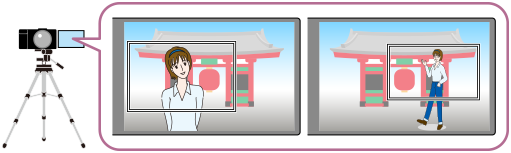
菜单项目详细内容
- 自动取景:
- 设定是否进行自动取景拍摄。当选择[开]时,相机将自动设定构图,以使识别出的人物或触摸跟踪的被摄体处于屏幕的中央。([开]/[关])
- 取景操作模式:
- 设定[自动取景]的开始方式与操作方式。
- 跟踪时开启 :在使用触摸跟踪等操作开始跟踪的同时开始自动取景。
- 自动开启 :当识别出被摄体时开始自动取景。
- 自动开启(15秒切换) :当识别出被摄体时,相机将重复相机自动作业,以15秒为间隔在裁切视角与全视角之间顺畅切换。
- 自动开启(30秒切换) :当识别出被摄体时,相机将重复相机自动作业,以30秒为间隔在裁切视角与全视角之间顺畅切换。
- 裁切级别:
- 设定识别出被摄体后被摄体在裁切框内的显示尺寸。([大裁切级别]/[中裁切级别]/[小裁切级别])
当[ 识别目标]设为[人],或当[
识别目标]设为[人],或当[ 识别目标]设为[自动]并且识别了人脸时,裁切框的尺寸将根据识别框进行动态改变。当[
识别目标]设为[自动]并且识别了人脸时,裁切框的尺寸将根据识别框进行动态改变。当[ 识别目标]设为[人]以外的项,或当[
识别目标]设为[人]以外的项,或当[ 识别目标]设为[自动]并且识别了人脸以外的项时,裁切框的尺寸将锁定。
识别目标]设为[自动]并且识别了人脸以外的项时,裁切框的尺寸将锁定。 - 取景跟踪速度:
- 设定相机自动作业的被摄体跟踪速度。(1至5)
- 动影录制/流式传输:
- 设定存储卡上录制的影像和通过流式传输输出的影像是自动取景影像还是全视角影像。([裁切]/[不裁切])
选择[裁切]时,将录制或流式传输自动取景影像。 - HDMI输出:
- 设定输出到HDMI的影像是自动取景影像,还是全视角影像。([裁切]/[不裁切])
选择[裁切]时,将输出自动取景影像。
提示
- 自动取景功能通过裁切4K分辨率影像来执行相机自动作业。在使用自动取景功能时,建议您将[
 文件格式]设为HD影像质量以防止影像质量下降。
文件格式]设为HD影像质量以防止影像质量下降。 - 当手动设定快门速度并使用自动取景进行拍摄时,建议设定较快的快门速度以便减少被摄体的模糊。
- 当[
 对焦区域]设为[广域]时,将对被摄体进行识别与取景。
当设为[点]时,将对点框附近进行取景。也可在拍摄期间通过移动点框来改变裁切位置。
对焦区域]设为[广域]时,将对被摄体进行识别与取景。
当设为[点]时,将对点框附近进行取景。也可在拍摄期间通过移动点框来改变裁切位置。 - 通过使用Creators' App智能手机应用程序,即使在远离相机的地方也可查看取景状态以及执行触摸操作。
有关如何使用Creators' App的更多信息,请参阅以下支持页。
https://www.sony.net/ca/help/opr/
注意
- 只有在动态影像拍摄模式下才可使用自动取景。
- 即使当[自动取景]设为[开]时,显示屏也始终以全视角显示影像,并且在自动取景拍摄过程中会显示一个表示裁切区域的框。
- 如果存在多个被识别的被摄体,则只将优先度最高的被摄体作为目标。
- 根据[
 文件格式]和[
文件格式]和[ 动态影像设置]的设置而定,当[自动取景]设为[开]时,视角可能会发生变化。
动态影像设置]的设置而定,当[自动取景]设为[开]时,视角可能会发生变化。
TP1001422887
